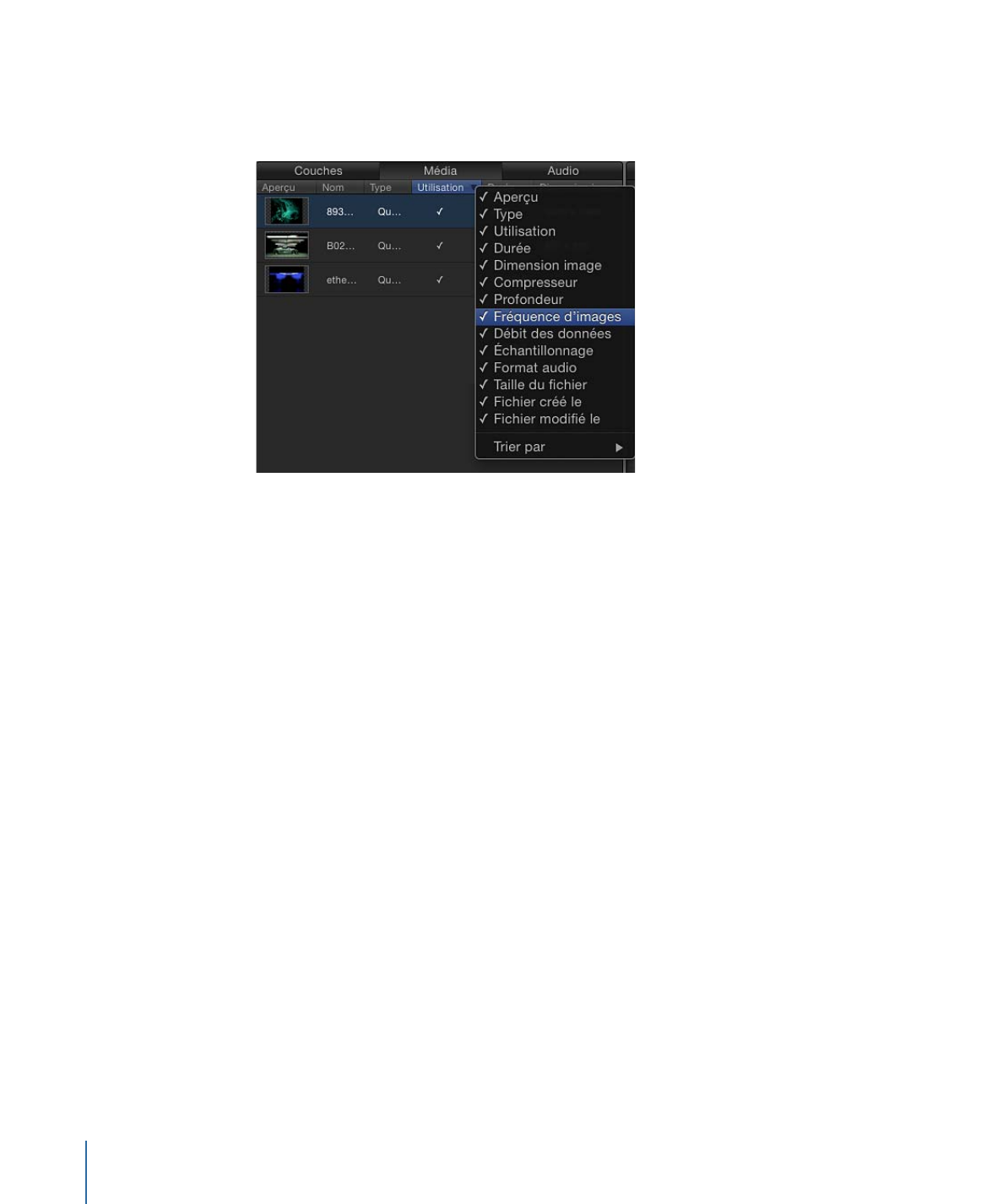
Ajout et suppression de médias
Vous pouvez ajouter des fichiers au projet dans la liste Média ou en supprimer.
Pour ajouter un fichier via la liste Média
Procédez de l’une des manières suivantes :
µ
Cliquez sur le bouton Ajouter (+) dans le coin inférieur gauche de la fenêtre Projet,
sélectionnez un fichier à ajouter (dans la zone de dialogue Importation de fichiers), puis
cliquez sur Importer.
µ
Assurez-vous que la liste Média est activée, choisissez Fichier > Importer (ou appuyez sur
cmd + I), sélectionnez un fichier à ajouter (dans la zone de dialogue Importation de
fichiers), puis cliquez sur Importer.
µ
Cliquez dans la liste Média tout en maintenant la touche ctrl enfoncée, choisissez Importer
des médias dans le menu contextuel, puis ajoutez un fichier via la zone de dialogue
Importation de fichiers.
Le fichier est ajouté à la liste Média.
100
Chapitre 2
Interface de Motion
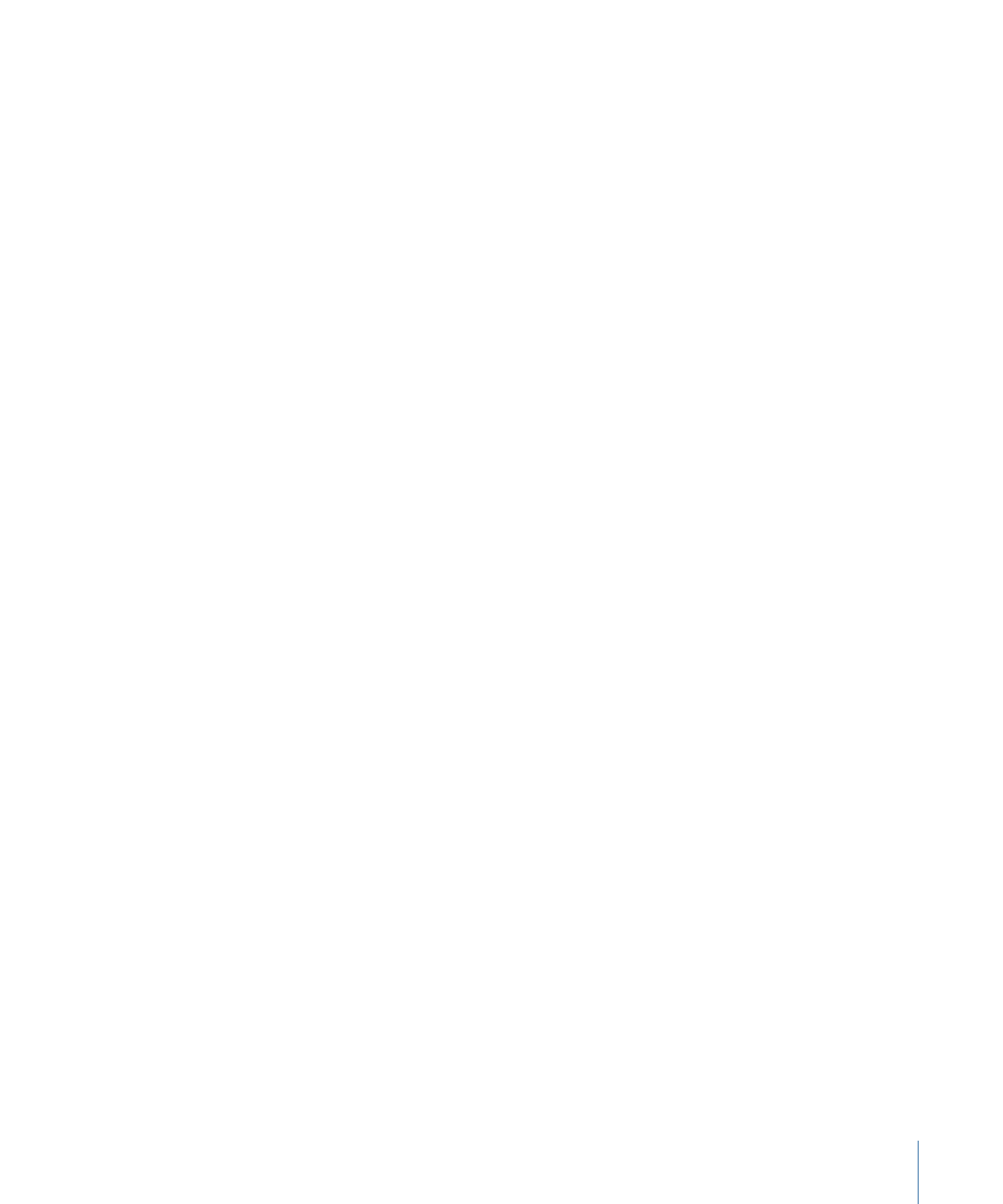
pour importer une séquence d’images, cochez la case Séquence d’images. Si cette case
à cocher est désactivée, seuls les fichiers sélectionnés dans la zone de dialogue
d’importation sont importés. Pour sélectionner plusieurs fichiers, cliquez sur leur nom
tout en maintenant la touche Maj enfoncée. Pour sélectionner des fichiers non contigus,
procédez de même, mais appuyez sur la touche cmd.
Important :
les fichiers ajoutés à la liste Média ne sont pas ajoutés au canevas. Pour ajouter
un fichier au canevas, faites-le ensuite glisser de la liste Média sur le canevas.
Pour supprimer un fichier de la liste Média
Procédez de l’une des manières suivantes :
µ
Cliquez sur le fichier ou le dossier en maintenant la touche ctrl enfoncée, puis sélectionnez
Supprimer ou Couper dans le menu contextuel.
µ
Sélectionnez un fichier à supprimer, puis choisissez Édition > Couper (ou appuyez sur
Suppr).
Le média est supprimé. Si ce média est utilisé dans le canevas, un message vous invite à
confirmer la suppression des fichiers du projet.